USB PEUGEOT 5008 2020 Návod na použitie (in Slovakian)
[x] Cancel search | Manufacturer: PEUGEOT, Model Year: 2020, Model line: 5008, Model: PEUGEOT 5008 2020Pages: 308, veľkosť PDF: 10.32 MB
Page 246 of 308
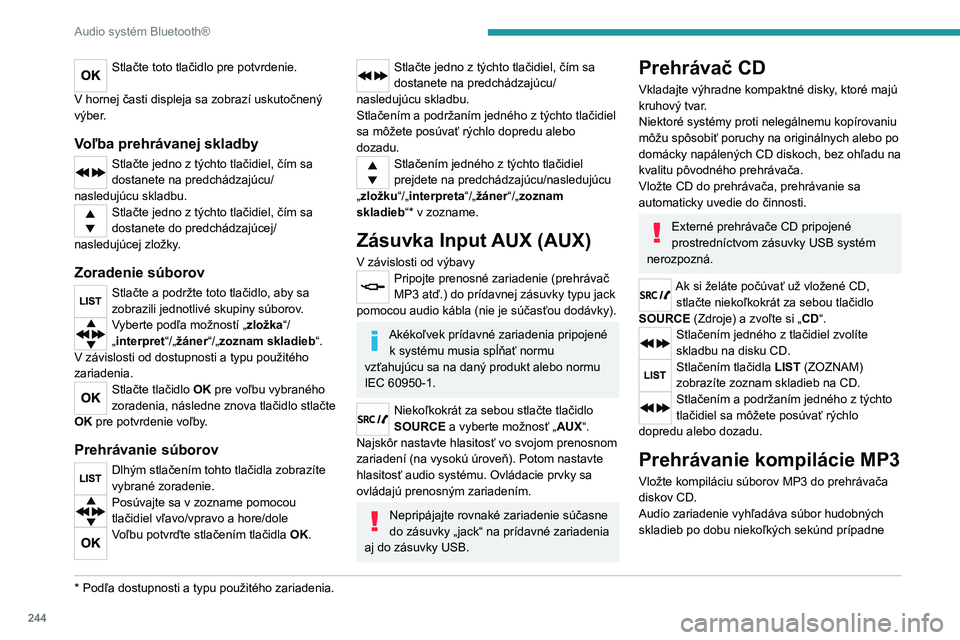
244
Audio systém Bluetooth®
Stlačte toto tlačidlo pre potvrdenie.
V hornej časti displeja sa zobrazí uskutočnený
výber.
Voľba prehrávanej skladby
Stlačte jedno z týchto tlačidiel, čím sa
dostanete na predchádzajúcu/
nasledujúcu skladbu.
Stlačte jedno z týchto tlačidiel, čím sa
dostanete do predchádzajúcej/
nasledujúcej zložky.
Zoradenie súborov
Stlačte a podržte toto tlačidlo, aby sa
zobrazili jednotlivé skupiny súborov.
Vyberte podľa možností „zložka“/
„interpret“/„žáner“/„zoznam skladieb“.
V závislosti od dostupnosti a typu použitého
zariadenia.
Stlačte tlačidlo OK pre voľbu vybraného
zoradenia, následne znova tlačidlo stlačte
OK pre potvrdenie voľby.
Prehrávanie súborov
Dlhým stlačením tohto tlačidla zobrazíte
vybrané zoradenie.
Posúvajte sa v zozname pomocou
tlačidiel vľavo/vpravo a hore/dole
Voľbu potvrďte stlačením tlačidla OK.
* Podľa dostupnosti a typu použitého zariadenia.
Stlačte jedno z týchto tlačidiel, čím sa
dostanete na predchádzajúcu/
nasledujúcu skladbu.
Stlačením a
podržaním jedného z týchto tlačidiel
sa môžete posúvať rýchlo dopredu alebo
dozadu.
Stlačením jedného z týchto tlačidiel
prejdete na predchádzajúcu/nasledujúcu
„zložku“/„interpreta“/„žáner“/„zoznam
skladieb“* v zozname.
Zásuvka Input AUX (AUX)
V závislosti od výbavyPripojte prenosné zariadenie (prehrávač
MP3 atď.) do prídavnej zásuvky typu jack
pomocou audio kábla (nie je súčasťou dodávky).
Akékoľvek prídavné zariadenia pripojené k systému musia spĺňať normu
vzťahujúcu sa na daný produkt alebo normu
IEC 60950-1.
Niekoľkokrát za sebou stlačte tlačidlo
SOURCE a vyberte možnosť „AUX“.
Najskôr nastavte hlasitosť vo svojom prenosnom
zariadení (na vysokú úroveň). Potom nastavte
hlasitosť audio systému. Ovládacie prvky sa
ovládajú prenosným zariadením.
Nepripájajte rovnaké zariadenie súčasne
do zásuvky „jack“ na prídavné zariadenia
aj do zásuvky USB.
Prehrávač CD
Vkladajte výhradne kompaktné disky, ktoré majú
kruhový tvar.
Niektoré systémy proti nelegálnemu kopírovaniu
môžu spôsobiť poruchy na originálnych alebo po
domácky napálených CD diskoch, bez ohľadu na
kvalitu pôvodného prehrávača.
Vložte CD do prehrávača, prehrávanie sa
automaticky uvedie do činnosti.
Externé prehrávače CD pripojené
prostredníctvom zásuvky USB systém
nerozpozná.
Ak si želáte počúvať už vložené CD, stlačte niekoľkokrát za sebou tlačidlo
SOURCE (Zdroje) a zvoľte si „CD“.
Stlačením jedného z tlačidiel zvolíte
skladbu na disku CD.
Stlačením tlačidla LIST (ZOZNAM)
zobrazíte zoznam skladieb na CD.
Stlačením a podržaním jedného z týchto
tlačidiel sa môžete posúvať rýchlo
dopredu alebo dozadu.
Prehrávanie kompilácie MP3
Vložte kompiláciu súborov MP3 do prehrávača
diskov CD.
Audio zariadenie vyhľadáva súbor hudobných
skladieb po dobu niekoľkých sekúnd prípadne
Page 247 of 308
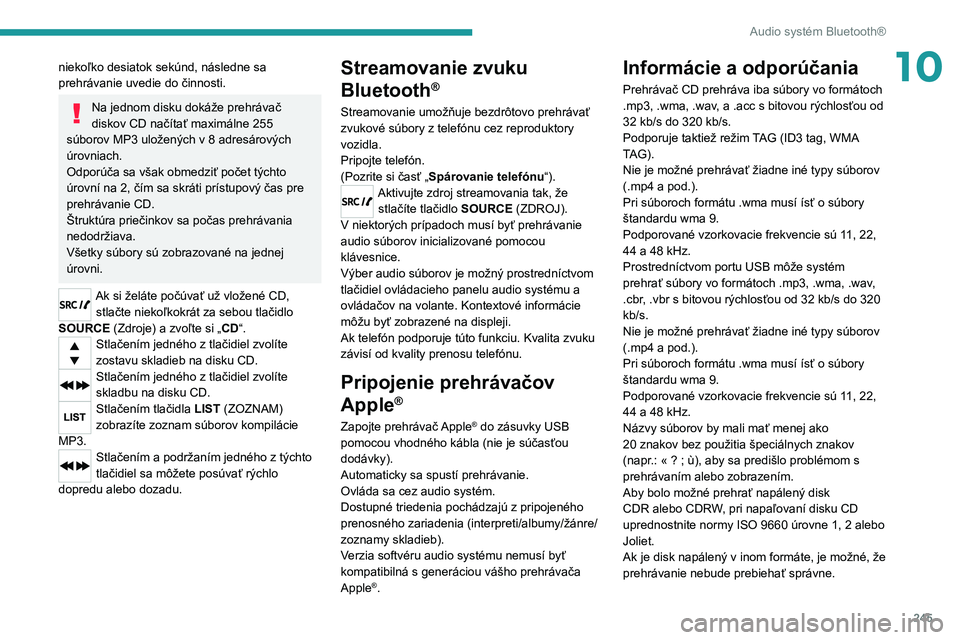
245
Audio systém Bluetooth®
10niekoľko desiatok sekúnd, následne sa
prehrávanie uvedie do činnosti.
Na jednom disku dokáže prehrávač
diskov CD načítať maximálne 255
súborov MP3 uložených v
8 adresárových
úrovniach.
Odporúča sa však obmedziť počet týchto
úrovní na 2, čím sa skráti prístupový čas pre
prehrávanie CD.
Štruktúra priečinkov sa počas prehrávania
nedodržiava.
Všetky súbory sú zobrazované na jednej
úrovni.
Ak si želáte počúvať už vložené CD, stlačte niekoľkokrát za sebou tlačidlo
SOURCE (Zdroje) a zvoľte si „CD“.
Stlačením jedného z tlačidiel zvolíte
zostavu skladieb na disku CD.
Stlačením jedného z tlačidiel zvolíte
skladbu na disku CD.
Stlačením tlačidla LIST (ZOZNAM)
zobrazíte zoznam súborov kompilácie
MP3.
Stlačením a podržaním jedného z týchto
tlačidiel sa môžete posúvať rýchlo
dopredu alebo dozadu.
Streamovanie zvuku
Bluetooth
®
Streamovanie umožňuje bezdrôtovo prehrávať
zvukové súbory z telefónu cez reproduktory
vozidla.
Pripojte telefón.
(Pozrite si časť „Spárovanie telefónu“).
Aktivujte zdroj streamovania tak, že stlačíte tlačidlo SOURCE (ZDROJ).
V niektorých prípadoch musí byť prehrávanie
audio súborov inicializované pomocou
klávesnice.
Výber audio súborov je možný prostredníctvom
tlačidiel ovládacieho panelu audio systému a
ovládačov na volante. Kontextové informácie
môžu byť zobrazené na displeji.
Ak telefón podporuje túto funkciu. Kvalita zvuku
závisí od kvality prenosu telefónu.
Pripojenie prehrávačov
Apple
®
Zapojte prehrávač Apple® do zásuvky USB
pomocou vhodného kábla (nie je súčasťou
dodávky).
Automaticky sa spustí prehrávanie.
Ovláda sa cez audio systém.
Dostupné triedenia pochádzajú z pripojeného
prenosného zariadenia (interpreti/albumy/žánre/
zoznamy skladieb).
Verzia softvéru audio systému nemusí byť
kompatibilná s generáciou vášho prehrávača
Apple
®.
Informácie a odporúčania
Prehrávač CD prehráva iba súbory vo formátoch
.mp3, .wma, .wav, a .acc s bitovou rýchlosťou od
32 kb/s do 320 kb/s.
Podporuje taktiež režim TAG (ID3 tag, WMA
TAG).
Nie je možné prehrávať žiadne iné typy súborov
(.mp4 a pod.).
Pri súboroch formátu .wma musí ísť o súbory
štandardu wma
9.
Podporované vzorkovacie frekvencie sú 11, 22,
44 a
48 kHz.
Prostredníctvom portu USB môže systém
prehrať súbory vo formátoch .mp3, .wma, .wav,
.cbr, .vbr s bitovou rýchlosťou od 32 kb/s do 320
kb/s.
Nie je možné prehrávať žiadne iné typy súborov
(.mp4 a pod.).
Pri súboroch formátu .wma musí ísť o súbory
štandardu wma
9.
Podporované vzorkovacie frekvencie sú 11, 22,
44 a
48 kHz.
Názvy súborov by mali mať menej ako
20
znakov bez použitia špeciálnych znakov
(napr.: « ?
; ù), aby sa predišlo problémom s
prehrávaním alebo zobrazením.
Aby bolo možné prehrať napálený disk
CDR alebo CDRW, pri napaľovaní disku CD
uprednostnite normy ISO 9660 úrovne 1, 2 alebo
Joliet.
Ak je disk napálený v inom formáte, je možné, že
prehrávanie nebude prebiehať správne.
Page 248 of 308
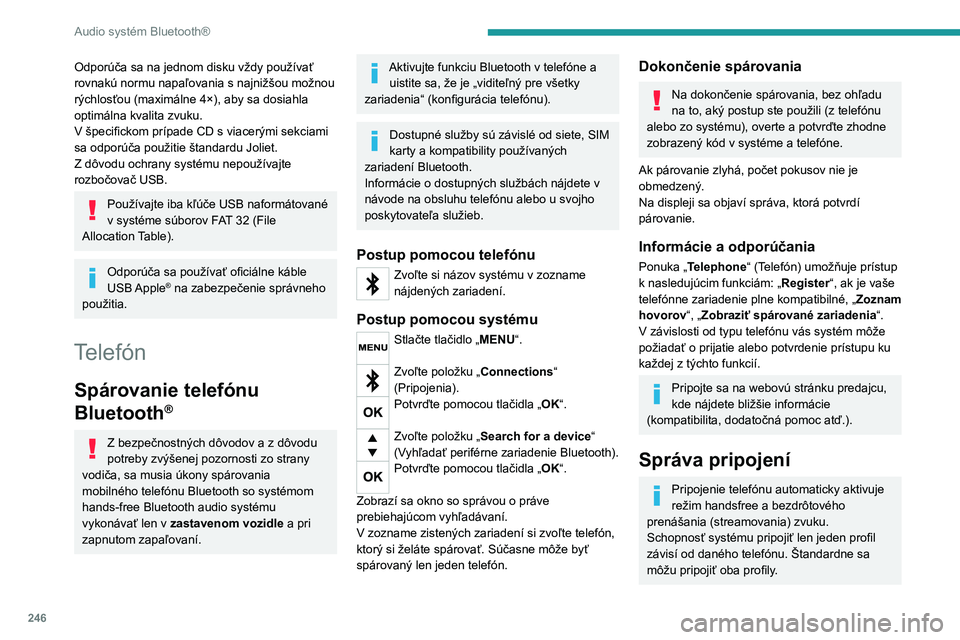
246
Audio systém Bluetooth®
Odporúča sa na jednom disku vždy používať
rovnakú normu napaľovania s najnižšou možnou
rýchlosťou (maximálne 4×), aby sa dosiahla
optimálna kvalita zvuku.
V špecifickom prípade CD s viacerými sekciami
sa odporúča použitie štandardu Joliet.
Z
dôvodu ochrany systému nepoužívajte
rozbočovač USB.
Používajte iba kľúče USB naformátované
v systéme súborov FAT 32 (File
Allocation Table).
Odporúča sa používať oficiálne káble
USB Apple® na zabezpečenie správneho
použitia.
Telefón
Spárovanie telefónu
Bluetooth
®
Z bezpečnostných dôvodov a z dôvodu
potreby zvýšenej pozornosti zo strany
vodiča, sa musia úkony spárovania
mobilného telefónu Bluetooth so systémom
hands-free Bluetooth audio systému
vykonávať len v zastavenom vozidle a
pri
zapnutom zapaľovaní.
Aktivujte funkciu Bluetooth v telefóne a uistite sa, že je „viditeľný pre všetky
zariadenia“ (konfigurácia telefónu).
Dostupné služby sú závislé od siete, SIM
karty a kompatibility používaných
zariadení Bluetooth.
Informácie o dostupných službách nájdete v
návode na obsluhu telefónu alebo u svojho
poskytovateľa služieb.
Postup pomocou telefónu
Zvoľte si názov systému v zozname
nájdených zariadení.
Postup pomocou systému
Stlačte tlačidlo „MENU“.
Zvoľte položku „Connections“
(Pripojenia).
Potvrďte pomocou tlačidla „ OK“.
Zvoľte položku „Search for a device“
(Vyhľadať periférne zariadenie Bluetooth).
Potvrďte pomocou tlačidla „OK“.
Zobrazí sa okno so správou o práve
prebiehajúcom vyhľadávaní.
V zozname zistených zariadení si zvoľte telefón,
ktorý si želáte spárovať. Súčasne môže byť
spárovaný len jeden telefón.
Dokončenie spárovania
Na dokončenie spárovania, bez ohľadu
na to, aký postup ste použili (z telefónu
alebo zo systému), overte a potvrďte zhodne
zobrazený kód v systéme a telefóne.
Ak párovanie zlyhá, počet pokusov nie je
obmedzený.
Na displeji sa objaví správa, ktorá potvrdí
párovanie.
Informácie a odporúčania
Ponuka „Telephone“ (Telefón) umožňuje prístup
k nasledujúcim funkciám: „ Register“, ak je vaše
telefónne zariadenie plne kompatibilné, „Zoznam
hovorov“, „Zobraziť spárované zariadenia“.
V závislosti od typu telefónu vás systém môže
požiadať o prijatie alebo potvrdenie prístupu ku
každej z týchto funkcií.
Pripojte sa na webovú stránku predajcu,
kde nájdete bližšie informácie
(kompatibilita, dodatočná pomoc atď.).
Správa pripojení
Pripojenie telefónu automaticky aktivuje
režim handsfree a bezdrôtového
prenášania (streamovania) zvuku.
Schopnosť systému pripojiť len jeden profil
závisí od daného telefónu. Štandardne sa
môžu pripojiť oba profily.
Page 251 of 308
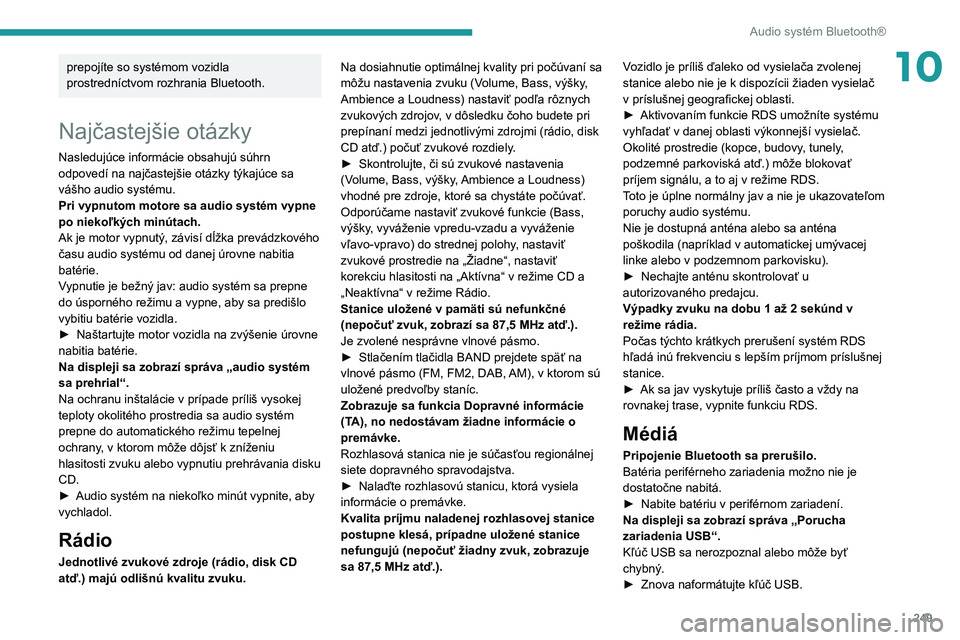
249
Audio systém Bluetooth®
10prepojíte so systémom vozidla
prostredníctvom rozhrania Bluetooth.
Najčastejšie otázky
Nasledujúce informácie obsahujú súhrn
odpovedí na najčastejšie otázky týkajúce sa
vášho audio systému.
Pri vypnutom motore sa audio systém vypne
po niekoľkých minútach.
Ak je motor vypnutý, závisí dĺžka prevádzkového
času audio systému od danej úrovne nabitia
batérie.
Vypnutie je bežný jav: audio systém sa prepne
do úsporného režimu a vypne, aby sa predišlo
vybitiu batérie vozidla.
►
Naštartujte motor vozidla na zvýšenie úrovne
nabitia batérie.
Na displeji sa zobrazí správa „audio systém
sa prehrial“.
Na ochranu inštalácie v prípade príliš vysokej
teploty okolitého prostredia sa audio systém
prepne do automatického režimu tepelnej
ochrany
, v ktorom môže dôjsť k zníženiu
hlasitosti zvuku alebo vypnutiu prehrávania disku
CD.
►
Audio systém na niekoľko minút vypnite, aby
vychladol.
Rádio
Jednotlivé zvukové zdroje (rádio, disk CD
atď.) majú odlišnú kvalitu zvuku. Na dosiahnutie optimálnej kvality pri počúvaní sa
môžu nastavenia zvuku (Volume, Bass, výšky,
Ambience a Loudness) nastaviť podľa rôznych
zvukových zdrojov, v dôsledku čoho budete pri
prepínaní medzi jednotlivými zdrojmi (rádio, disk
CD atď.) počuť zvukové rozdiely.
►
Skontrolujte, či sú zvukové nastavenia
(V
olume, Bass, výšky, Ambience a Loudness)
vhodné pre zdroje, ktoré sa chystáte počúvať.
Odporúčame nastaviť zvukové funkcie (Bass,
výšky, vyváženie vpredu-vzadu a vyváženie
vľavo-vpravo) do strednej polohy, nastaviť
zvukové prostredie na „Žiadne“, nastaviť
korekciu hlasitosti na „Aktívna“ v režime CD a
„Neaktívna“ v režime Rádio.
Stanice uložené v pamäti sú nefunkčné
(nepočuť zvuk, zobrazí sa 87,5 MHz atď.).
Je zvolené nesprávne vlnové pásmo.
►
Stlačením tlačidla BAND prejdete späť na
vlnové pásmo (FM, FM2, DAB,
AM), v ktorom sú
uložené predvoľby staníc.
Zobrazuje sa funkcia Dopravné informácie
(TA), no nedostávam žiadne informácie o
premávke.
Rozhlasová stanica nie je súčasťou regionálnej
siete dopravného spravodajstva.
►
Nalaďte rozhlasovú stanicu, ktorá vysiela
informácie o
premávke.
Kvalita príjmu naladenej rozhlasovej stanice
postupne klesá, prípadne uložené stanice
nefungujú (nepočuť žiadny zvuk, zobrazuje
sa 87,5 MHz atď.).Vozidlo je príliš ďaleko od vysielača zvolenej
stanice alebo nie je k
dispozícii žiaden vysielač
v príslušnej geografickej oblasti.
►
Aktivovaním funkcie RDS umožníte systému
vyhľadať v danej oblasti výkonnejší vysielač.
Okolité prostredie (kopce, budovy
, tunely,
podzemné parkoviská atď.) môže blokovať
príjem signálu, a to aj v režime RDS.
Toto je úplne normálny jav a nie je ukazovateľom
poruchy audio systému.
Nie je dostupná anténa alebo sa anténa
poškodila (napríklad v automatickej umývacej
linke alebo v podzemnom parkovisku).
►
Nechajte anténu skontrolovať u
autorizovaného predajcu.
Výpadky zvuku na dobu 1 až 2 sekúnd v
režime rádia.
Počas týchto krátkych prerušení systém RDS
hľadá inú frekvenciu s
lepším príjmom príslušnej
stanice.
►
Ak sa jav vyskytuje príliš často a
vždy na
rovnakej trase, vypnite funkciu RDS.
Médiá
Pripojenie Bluetooth sa prerušilo.
Batéria periférneho zariadenia možno nie je
dostatočne nabitá.
►
Nabite batériu v periférnom zariadení.
Na displeji sa zobrazí správa „Porucha
zariadenia USB“.
Kľúč USB sa nerozpoznal alebo môže byť
chybný.
►
Znova naformátujte kľúč USB.
Page 252 of 308
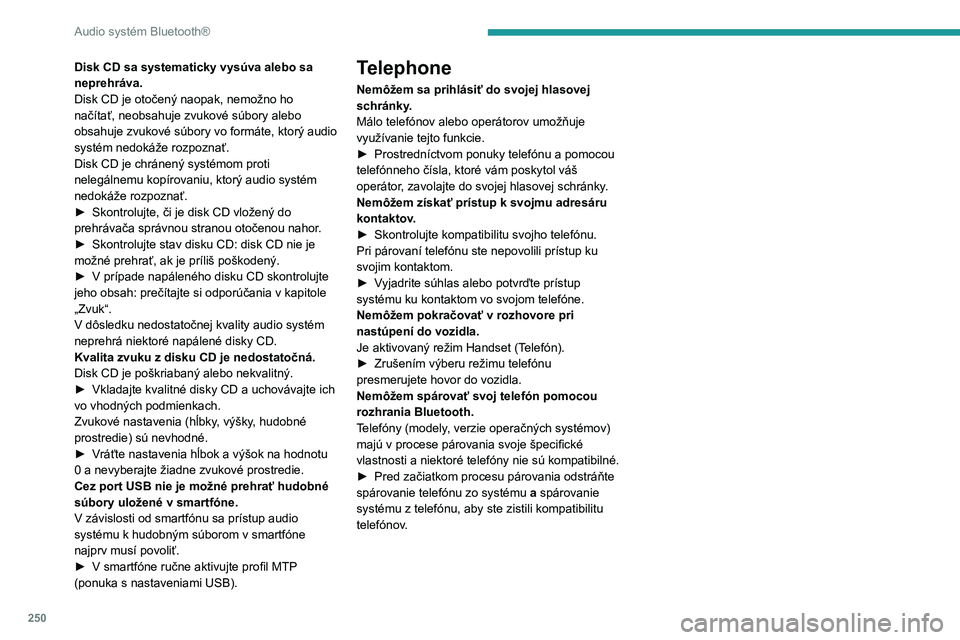
250
Audio systém Bluetooth®
Disk CD sa systematicky vysúva alebo sa
neprehráva.
Disk CD je otočený naopak, nemožno ho
načítať, neobsahuje zvukové súbory alebo
obsahuje zvukové súbory vo formáte, ktorý audio
systém nedokáže rozpoznať.
Disk CD je chránený systémom proti
nelegálnemu kopírovaniu, ktorý audio systém
nedokáže rozpoznať.
►
Skontrolujte, či je disk CD vložený do
prehrávača správnou stranou otočenou nahor
.
►
Skontrolujte stav disku CD: disk CD nie je
možné prehrať, ak je príliš poškodený.
►
V
prípade napáleného disku CD skontrolujte
jeho obsah: prečítajte si odporúčania v
kapitole
„Zvuk“.
V
dôsledku nedostatočnej kvality audio systém
neprehrá niektoré napálené disky CD.
Kvalita zvuku z disku CD je nedostatočná.
Disk CD je poškriabaný alebo nekvalitný.
►
Vkladajte kvalitné disky CD a uchovávajte ich
vo vhodných podmienkach.
Zvukové nastavenia (hĺbky
, výšky, hudobné
prostredie) sú nevhodné.
►
V
ráťte nastavenia hĺbok a výšok na hodnotu
0 a
nevyberajte žiadne zvukové prostredie.
Cez port USB nie je možné prehrať hudobné
súbory uložené v smartfóne.
V závislosti od smartfónu sa prístup audio
systému k hudobným súborom v smartfóne
najprv musí povoliť.
►
V smartfóne ručne aktivujte profil MTP
(ponuka s nastaveniami USB).Telephone
Nemôžem sa prihlásiť do svojej hlasovej
schránky.
Málo telefónov alebo operátorov umožňuje
využívanie tejto funkcie.
►
Prostredníctvom ponuky telefónu a pomocou
telefónneho čísla, ktoré vám poskytol váš
operátor
, zavolajte do svojej hlasovej schránky.
Nemôžem získať prístup k svojmu adresáru
kontaktov.
►
Skontrolujte kompatibilitu svojho telefónu.
Pri párovaní telefónu ste nepovolili prístup ku
svojim kontaktom.
►
V
yjadrite súhlas alebo potvrďte prístup
systému ku kontaktom vo svojom telefóne.
Nemôžem pokračovať v rozhovore pri
nastúpení do vozidla.
Je aktivovaný režim Handset (Telefón).
►
Zrušením výberu režimu telefónu
presmerujete hovor do vozidla.
Nemôžem spárovať svoj telefón pomocou
rozhrania Bluetooth.
T
elefóny (modely, verzie operačných systémov)
majú v procese párovania svoje špecifické
vlastnosti a niektoré telefóny nie sú kompatibilné.
►
Pred začiatkom procesu párovania odstráňte
spárovanie telefónu zo systému a
spárovanie
systému z telefónu, aby ste zistili kompatibilitu
telefónov.
Page 256 of 308
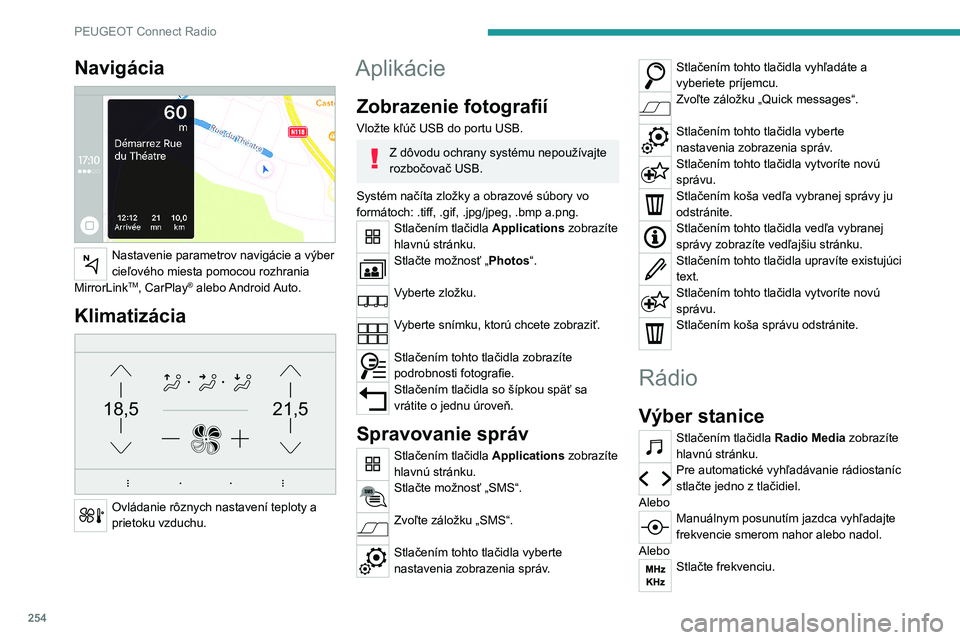
254
PEUGEOT Connect Radio
Pomocou virtuálnej klávesnice zadajte
hodnoty vlnového pásma FM a AM.
Potvrďte stlačením tlačidla „OK“.
Príjem rádia môže ovplyvniť používanie
neschválených elektrických zariadení,
ako je napríklad nabíjačka USB pripojená do
12 V zásuvky.
Vonkajšie prostredie (kopce, budovy, tunely,
parkoviská, podzemné priestory a pod.)
môže znemožniť príjem, a to aj v režime
RDS. Tento jav je úplne normálny v kontexte
vysielania rádiových vĺn a v žiadnom prípade
nenaznačuje poruchu audio systému.
Zmena vlnového pásma
Stlačením tlačidla Radio Media zobrazíte
hlavnú stránku.
Stlačením tlačidla „ OPTIONS“ získate prístup na
vedľajšiu stránku.
Stlačením tlačidla „Band“ (Pásmo)
zmeníte vlnové pásmo.
Potvrdíte stlačením tieňovanej zóny.
Uloženie rádiostanice do
pamäte
Vyberte stanicu alebo frekvenciu.Krátko stlačte obrys hviezdičky. Ak je
hviezdička plná, rádiostanica je už
prednastavená.
Navigácia
Nastavenie parametrov navigácie a výber
cieľového miesta pomocou rozhrania
MirrorLink
TM, CarPlay® alebo Android Auto.
Klimatizácia
21,518,5
Ovládanie rôznych nastavení teploty a
prietoku vzduchu.
Aplikácie
Zobrazenie fotografií
Vložte kľúč USB do portu USB.
Z dôvodu ochrany systému nepoužívajte
rozbočovač USB.
Systém načíta zložky a obrazové súbory vo
formátoch: .tiff, .gif, .jpg/jpeg, .bmp a.png.
Stlačením tlačidla Applications zobrazíte
hlavnú stránku.
Stlačte možnosť „Photos“.
Vyberte zložku.
Vyberte snímku, ktorú chcete zobraziť.
Stlačením tohto tlačidla zobrazíte
podrobnosti fotografie.
Stlačením tlačidla so šípkou späť sa
vrátite o jednu úroveň.
Spravovanie správ
Stlačením tlačidla Applications zobrazíte
hlavnú stránku.
Stlačte možnosť „SMS“.
Zvoľte záložku „SMS“.
Stlačením tohto tlačidla vyberte
nastavenia zobrazenia správ.
Stlačením tohto tlačidla vyhľadáte a
vyberiete príjemcu.
Zvoľte záložku „Quick messages“.
Stlačením tohto tlačidla vyberte
nastavenia zobrazenia správ.
Stlačením tohto tlačidla vytvoríte novú
správu.
Stlačením koša vedľa vybranej správy ju
odstránite.
Stlačením tohto tlačidla vedľa vybranej
správy zobrazíte vedľajšiu stránku.
Stlačením tohto tlačidla upravíte existujúci
text.
Stlačením tohto tlačidla vytvoríte novú
správu.
Stlačením koša správu odstránite.
Rádio
Výber stanice
Stlačením tlačidla Radio Media zobrazíte
hlavnú stránku.
Pre automatické vyhľadávanie rádiostaníc
stlačte jedno z tlačidiel.
Alebo
Manuálnym posunutím jazdca vyhľadajte
frekvencie smerom nahor alebo nadol.
Alebo
Stlačte frekvenciu.
Page 257 of 308
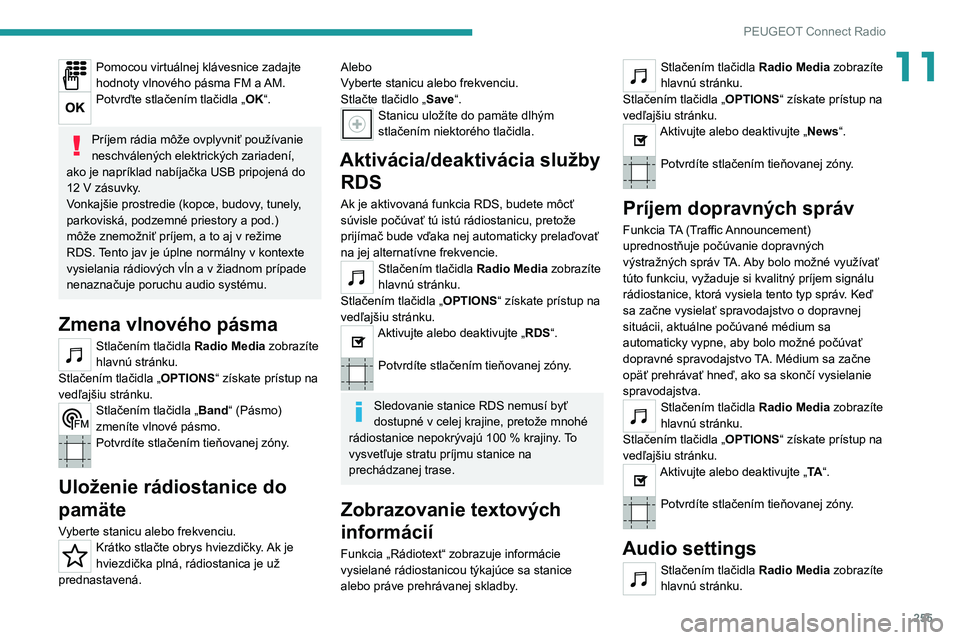
255
PEUGEOT Connect Radio
11Pomocou virtuálnej klávesnice zadajte
hodnoty vlnového pásma FM a AM.
Potvrďte stlačením tlačidla „OK“.
Príjem rádia môže ovplyvniť používanie
neschválených elektrických zariadení,
ako je napríklad nabíjačka USB pripojená do
12
V zásuvky.
Vonkajšie prostredie (kopce, budovy, tunely,
parkoviská, podzemné priestory a pod.)
môže znemožniť príjem, a to aj v režime
RDS. Tento jav je úplne normálny v kontexte
vysielania rádiových vĺn a v žiadnom prípade
nenaznačuje poruchu audio systému.
Zmena vlnového pásma
Stlačením tlačidla Radio Media zobrazíte
hlavnú stránku.
Stlačením tlačidla „ OPTIONS“ získate prístup na
vedľajšiu stránku.
Stlačením tlačidla „Band“ (Pásmo)
zmeníte vlnové pásmo.
Potvrdíte stlačením tieňovanej zóny.
Uloženie rádiostanice do
pamäte
Vyberte stanicu alebo frekvenciu.Krátko stlačte obrys hviezdičky. Ak je
hviezdička plná, rádiostanica je už
prednastavená.
Alebo
Vyberte stanicu alebo frekvenciu.
Stlačte tlačidlo „ Save“.
Stanicu uložíte do pamäte dlhým
stlačením niektorého tlačidla.
Aktivácia/deaktivácia služby
RDS
Ak je aktivovaná funkcia RDS, budete môcť
súvisle počúvať tú istú rádiostanicu, pretože
prijímač bude vďaka nej automaticky prelaďovať
na jej alternatívne frekvencie.
Stlačením tlačidla Radio Media zobrazíte
hlavnú stránku.
Stlačením tlačidla „ OPTIONS“ získate prístup na
vedľajšiu stránku.
Aktivujte alebo deaktivujte „RDS“.
Potvrdíte stlačením tieňovanej zóny.
Sledovanie stanice RDS nemusí byť
dostupné v celej krajine, pretože mnohé
rádiostanice nepokrývajú 100
% krajiny. To
vysvetľuje stratu príjmu stanice na
prechádzanej trase.
Zobrazovanie textových
informácií
Funkcia „Rádiotext“ zobrazuje informácie
vysielané rádiostanicou týkajúce sa stanice
alebo práve prehrávanej skladby.
Stlačením tlačidla Radio Media zobrazíte
hlavnú stránku.
Stlačením tlačidla „ OPTIONS“ získate prístup na
vedľajšiu stránku.
Aktivujte alebo deaktivujte „News“.
Potvrdíte stlačením tieňovanej zóny.
Príjem dopravných správ
Funkcia TA (Traffic Announcement)
uprednostňuje počúvanie dopravných
výstražných správ TA. Aby bolo možné využívať
túto funkciu, vyžaduje si kvalitný príjem signálu
rádiostanice, ktorá vysiela tento typ správ. Keď
sa začne vysielať spravodajstvo o dopravnej
situácii, aktuálne počúvané médium sa
automaticky vypne, aby bolo možné počúvať
dopravné spravodajstvo TA. Médium sa začne
opäť prehrávať hneď, ako sa skončí vysielanie
spravodajstva.
Stlačením tlačidla Radio Media zobrazíte
hlavnú stránku.
Stlačením tlačidla „ OPTIONS“ získate prístup na
vedľajšiu stránku.
Aktivujte alebo deaktivujte „TA “.
Potvrdíte stlačením tieňovanej zóny.
Audio settings
Stlačením tlačidla Radio Media zobrazíte
hlavnú stránku.
Page 258 of 308
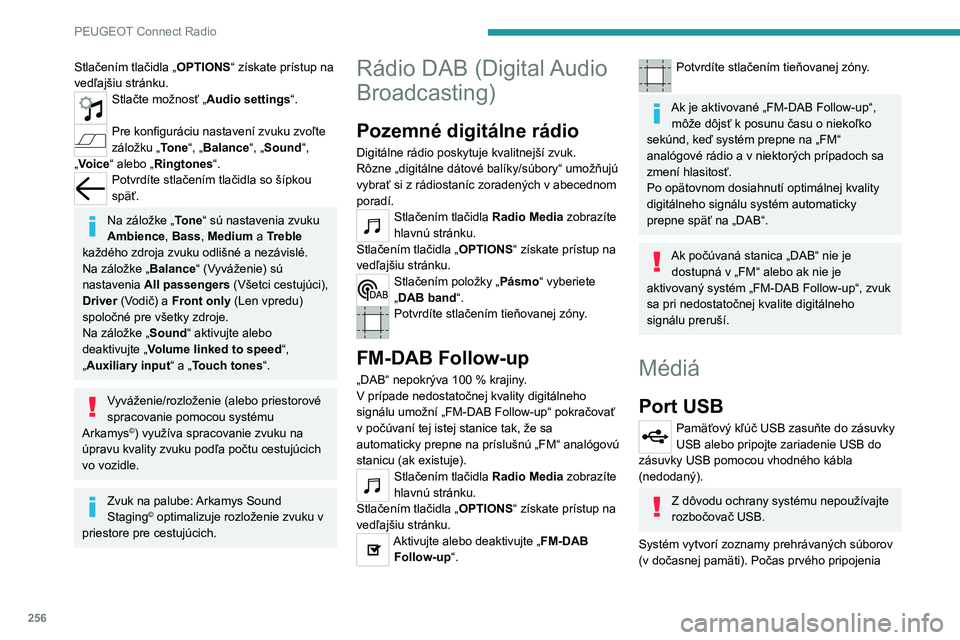
256
PEUGEOT Connect Radio
môže tento proces trvať v rozmedzí od
niekoľkých sekúnd až po niekoľko minút.
Potrebný čas čakania je možné skrátiť znížením
počtu nehudobných súborov, ako aj počtu
priečinkov v danom zariadení.
Zoznamy skladieb sa aktualizujú pri každom
vypnutí zapaľovania alebo pri pripojení kľúča
USB. Zvukový systém si tieto zoznamy
zapamätá a ak sa nezmenili, následne sa
načítajú rýchlejšie.
Prídavná zásuvka typu jack
(AUX)
V závislosti od výbavyPripojte prenosné zariadenie (prehrávač
MP3 atď.) do prídavnej zásuvky typu jack
pomocou audio kábla (nie je súčasťou dodávky).
Tento zdroj je dostupný len v prípade, ak bola v
audio nastaveniach vybraná položka „Auxiliary
input“.
Najskôr nastavte hlasitosť na prenosnom
zariadení (na vyššiu úroveň). Potom nastavte
hlasitosť audio systému.
Ovládacie prvky sú ovládané prenosným
zariadením.
Výber zdroja
Stlačením tlačidla Radio Media zobrazíte
hlavnú stránku.
Stlačte tlačidlo „ SOURCES“ (Zdroje).
Výber zdroja.
Stlačením tlačidla „ OPTIONS“ získate prístup na
vedľajšiu stránku.
Stlačte možnosť „Audio settings“.
Pre konfiguráciu nastavení zvuku zvoľte
záložku „Tone“, „Balance“, „Sound “,
„Voice“ alebo „Ringtones“.
Potvrdíte stlačením tlačidla so šípkou
späť.
Na záložke „Tone“ sú nastavenia zvuku
Ambience, Bass , Medium a Treble
každého zdroja zvuku odlišné a nezávislé.
Na záložke „ Balance“ (Vyváženie) sú
nastavenia All passengers (Všetci cestujúci),
Driver (Vodič) a Front only (Len vpredu)
spoločné pre všetky zdroje.
Na záložke „ Sound“ aktivujte alebo
deaktivujte „ Volume linked to speed “,
„Auxiliary input “ a „Touch tones “.
Vyváženie/rozloženie (alebo priestorové
spracovanie pomocou systému
Arkamys
©) využíva spracovanie zvuku na
úpravu kvality zvuku podľa počtu cestujúcich
vo vozidle.
Zvuk na palube: Arkamys Sound
Staging© optimalizuje rozloženie zvuku v
priestore pre cestujúcich.
Rádio DAB (Digital Audio
Broadcasting)
Pozemné digitálne rádio
Digitálne rádio poskytuje kvalitnejší zvuk.
Rôzne „digitálne dátové balíky/súbory“ umožňujú
vybrať si z
rádiostaníc zoradených v abecednom
poradí.
Stlačením tlačidla Radio Media zobrazíte
hlavnú stránku.
Stlačením tlačidla „ OPTIONS“ získate prístup na
vedľajšiu stránku.
Stlačením položky „Pásmo“ vyberiete
„DAB band“.
Potvrdíte stlačením tieňovanej zóny.
FM-DAB Follow-up
„DAB“ nepokrýva 100 % krajiny.
V prípade nedostatočnej kvality digitálneho
signálu umožní „FM-DAB Follow-up“ pokračovať
v počúvaní tej istej stanice tak, že sa
automaticky prepne
na príslušnú „FM“ analógovú
stanicu (ak existuje).
Stlačením tlačidla Radio Media zobrazíte
hlavnú stránku.
Stlačením tlačidla „ OPTIONS“ získate prístup na
vedľajšiu stránku.
Aktivujte alebo deaktivujte „FM-DAB Follow-up “.
Potvrdíte stlačením tieňovanej zóny.
Ak je aktivované „FM-DAB Follow-up“,
môže dôjsť k posunu času o niekoľko
sekúnd, keď systém prepne na „FM“
analógové rádio a v niektorých prípadoch sa
zmení hlasitosť.
Po opätovnom dosiahnutí optimálnej kvality
digitálneho signálu systém automaticky
prepne späť na „DAB“.
Ak počúvaná stanica „DAB“ nie je dostupná v „FM“ alebo ak nie je
aktivovaný systém „FM-DAB Follow-up“, zvuk
sa pri nedostatočnej kvalite digitálneho
signálu preruší.
Médiá
Port USB
Pamäťový kľúč USB zasuňte do zásuvky
USB alebo pripojte zariadenie USB do
zásuvky USB pomocou vhodného kábla
(nedodaný).
Z dôvodu ochrany systému nepoužívajte
rozbočovač USB.
Systém vytvorí zoznamy prehrávaných súborov
(v dočasnej pamäti). Počas prvého pripojenia
Page 259 of 308
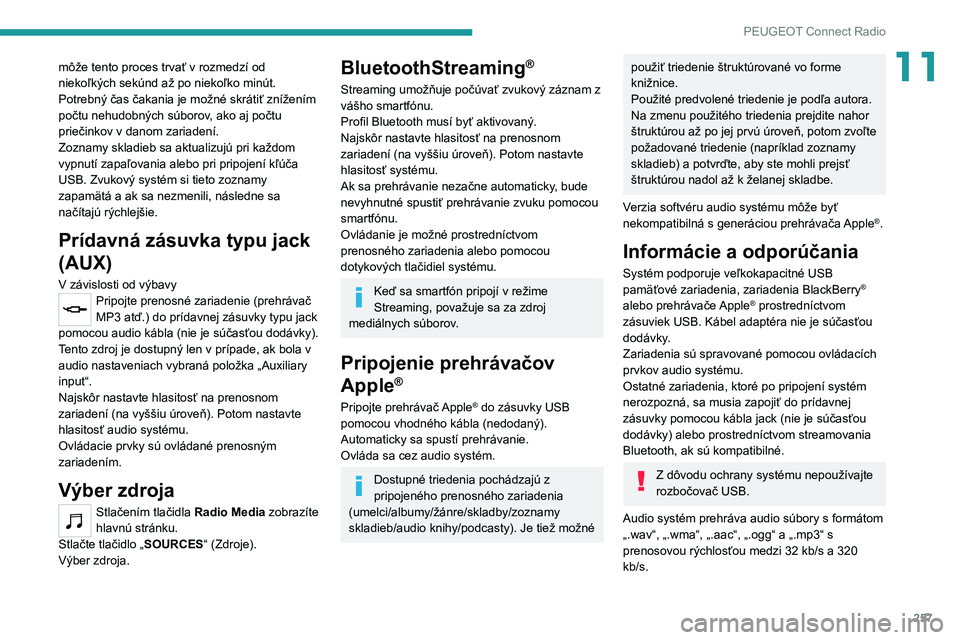
257
PEUGEOT Connect Radio
11môže tento proces trvať v rozmedzí od
niekoľkých sekúnd až po niekoľko minút.
Potrebný čas čakania je možné skrátiť znížením
počtu nehudobných súborov, ako aj počtu
priečinkov v danom zariadení.
Zoznamy skladieb sa aktualizujú pri každom
vypnutí zapaľovania alebo pri pripojení kľúča
USB. Zvukový systém si tieto zoznamy
zapamätá a ak sa nezmenili, následne sa
načítajú rýchlejšie.
Prídavná zásuvka typu jack
(AUX)
V závislosti od výbavyPripojte prenosné zariadenie (prehrávač
MP3 atď.) do prídavnej zásuvky typu jack
pomocou audio kábla (nie je súčasťou dodávky).
Tento zdroj je dostupný len v prípade, ak bola v
audio nastaveniach vybraná položka „Auxiliary
input“.
Najskôr nastavte hlasitosť na prenosnom
zariadení (na vyššiu úroveň). Potom nastavte
hlasitosť audio systému.
Ovládacie prvky sú ovládané prenosným
zariadením.
Výber zdroja
Stlačením tlačidla Radio Media zobrazíte
hlavnú stránku.
Stlačte tlačidlo „ SOURCES“ (Zdroje).
Výber zdroja.
BluetoothStreaming®
Streaming umožňuje počúvať zvukový záznam z
vášho smartfónu.
Profil Bluetooth musí byť aktivovaný.
Najskôr nastavte hlasitosť na prenosnom
zariadení (na vyššiu úroveň). Potom nastavte
hlasitosť systému.
Ak sa prehrávanie nezačne automaticky, bude
nevyhnutné spustiť prehrávanie zvuku pomocou
smartfónu.
Ovládanie je možné prostredníctvom
prenosného zariadenia alebo pomocou
dotykových tlačidiel systému.
Keď sa smartfón pripojí v režime
Streaming, považuje sa za zdroj
mediálnych súborov.
Pripojenie prehrávačov
Apple
®
Pripojte prehrávač Apple® do zásuvky USB
pomocou vhodného kábla (nedodaný).
Automaticky sa spustí prehrávanie.
Ovláda sa cez audio systém.
Dostupné triedenia pochádzajú z
pripojeného prenosného zariadenia
(umelci/albumy/žánre/skladby/zoznamy
skladieb/audio knihy/podcasty). Je tiež možné
použiť triedenie štruktúrované vo forme
knižnice.
Použité predvolené triedenie je podľa autora.
Na zmenu použitého triedenia prejdite nahor
štruktúrou až po jej prvú úroveň, potom zvoľte
požadované triedenie (napríklad zoznamy
skladieb) a
potvrďte, aby ste mohli prejsť
štruktúrou nadol až k
želanej skladbe.
Verzia softvéru audio systému môže byť
nekompatibilná s generáciou prehrávača Apple
®.
Informácie a odporúčania
Systém podporuje veľkokapacitné USB
pamäťové zariadenia, zariadenia BlackBerry®
alebo prehrávače Apple® prostredníctvom
zásuviek USB. Kábel adaptéra nie je súčasťou
dodávky.
Zariadenia sú spravované pomocou ovládacích
prvkov audio systému.
Ostatné zariadenia, ktoré po pripojení systém
nerozpozná, sa musia zapojiť do prídavnej
zásuvky pomocou kábla jack (nie je súčasťou
dodávky) alebo prostredníctvom streamovania
Bluetooth, ak sú kompatibilné.
Z dôvodu ochrany systému nepoužívajte
rozbočovač USB.
Audio systém prehráva audio súbory s formátom
„.wav“, „.wma“, „.aac“, „.ogg“ a „.mp3“ s
prenosovou rýchlosťou medzi 32 kb/s a 320
kb/s.
Page 260 of 308
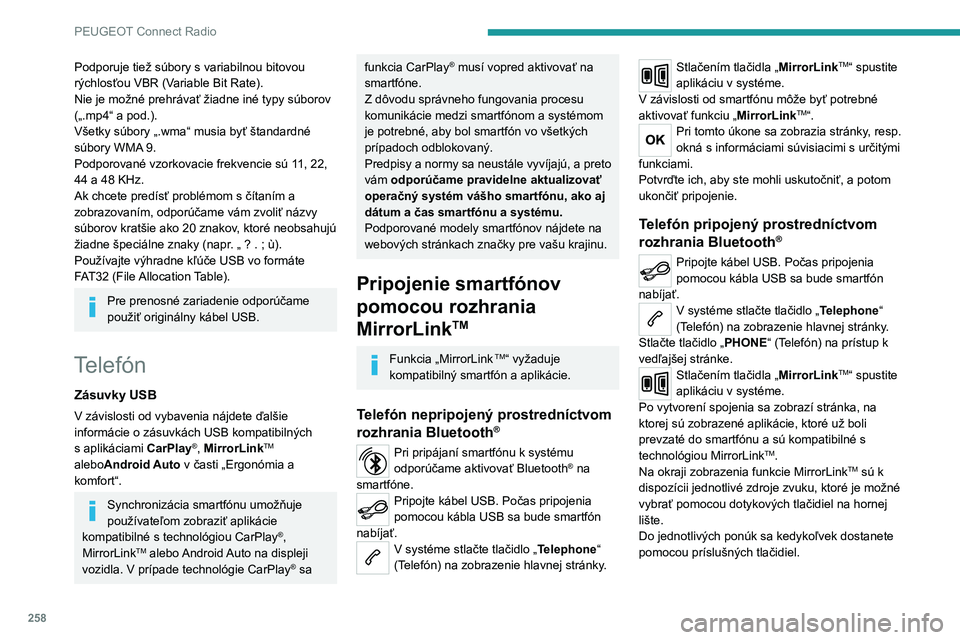
258
PEUGEOT Connect Radio
V závislosti od kvality siete môže dôjsť k
pozastaveniu aplikácií.
Pripojenie smartfónov
pomocou rozhrania
CarPlay
®
Pripojte kábel USB. Počas pripojenia
pomocou kábla USB sa bude smartfón
nabíjať.
V systéme stlačením tlačidla Telephone
(Telefón) zobrazíte rozhranie CarPlay®.
Alebo
Ak je smartfón už pripojený pomocou rozhrania Bluetooth®.Pripojte kábel USB. Počas pripojenia
pomocou kábla USB sa bude smartfón
nabíjať.
V systéme stlačte tlačidlo „Telephone“
(Telefón) na zobrazenie hlavnej stránky.
Stlačením tlačidla „ PHONE“ získate prístup na
vedľajšiu stránku.
Stlačením „CarPlay“ (Telefón) zobrazíte
rozhranie CarPlay®.
Po pripojení kábla USB deaktivuje
funkcia CarPlay® režim Bluetooth®
systému.
Keď je kábel USB odpojený a
zapaľovanie je vypnuté, potom sa systém
znovu automaticky prepne do režimu Radio
Media. Zdroj sa musí manuálne zmeniť.
Podporuje tiež súbory s variabilnou bitovou
rýchlosťou VBR (Variable Bit Rate).
Nie je možné prehrávať žiadne iné typy súborov
(„.mp4“ a pod.).
Všetky súbory „.wma“ musia byť štandardné
súbory WMA 9.
Podporované vzorkovacie frekvencie sú 11, 22,
44 a
48 KHz.
Ak chcete predísť problémom s čítaním a
zobrazovaním, odporúčame vám zvoliť názvy
súborov kratšie ako 20 znakov, ktoré neobsahujú
žiadne špeciálne znaky (napr. „ ? .
; ù).
Používajte výhradne kľúče USB vo formáte
FAT32 (File Allocation Table).
Pre prenosné zariadenie odporúčame
použiť originálny kábel USB.
Telefón
Zásuvky USB
V závislosti od vybavenia nájdete ďalšie
informácie o zásuvkách USB kompatibilných
s aplikáciami CarPlay
®, MirrorLinkTM
alebo Android Auto v časti „Ergonómia a
komfort“.
Synchronizácia smartfónu umožňuje
používateľom zobraziť aplikácie
kompatibilné s technológiou CarPlay
®,
MirrorLinkTM alebo Android Auto na displeji
vozidla. V prípade technológie CarPlay® sa
funkcia CarPlay® musí vopred aktivovať na
smartfóne.
Z dôvodu správneho fungovania procesu
komunikácie medzi smartfónom a systémom
je potrebné, aby bol smartfón vo všetkých
prípadoch odblokovaný.
Predpisy a normy sa neustále vyvíjajú, a preto
vám odporúčame pravidelne aktualizovať
operačný systém vášho smartfónu, ako aj
dátum a čas smartfónu a systému.
Podporované modely smartfónov nájdete na
webových stránkach značky pre vašu krajinu.
Pripojenie smartfónov
pomocou rozhrania
MirrorLink
TM
Funkcia „MirrorLink TM“ vyžaduje
kompatibilný smartfón a aplikácie.
Telefón nepripojený prostredníctvom
rozhrania Bluetooth®
Pri pripájaní smartfónu k systému
odporúčame aktivovať Bluetooth® na
smartfóne.
Pripojte kábel USB. Počas pripojenia
pomocou kábla USB sa bude smartfón
nabíjať.
V systéme stlačte tlačidlo „Telephone“
(Telefón) na zobrazenie hlavnej stránky.
Stlačením tlačidla „MirrorLinkTM“ spustite
aplikáciu v systéme.
V závislosti od smartfónu môže byť potrebné
aktivovať funkciu „ MirrorLink
TM“.Pri tomto úkone sa zobrazia stránky, resp.
okná s informáciami súvisiacimi s určitými
funkciami.
Potvrďte ich, aby ste mohli uskutočniť, a
potom
ukončiť pripojenie.
Telefón pripojený prostredníctvom
rozhrania Bluetooth®
Pripojte kábel USB. Počas pripojenia
pomocou kábla USB sa bude smartfón
nabíjať.
V systéme stlačte tlačidlo „Telephone“
(Telefón) na zobrazenie hlavnej stránky.
Stlačte tlačidlo „ PHONE“ (Telefón) na prístup k
vedľajšej stránke.
Stlačením tlačidla „MirrorLinkTM“ spustite
aplikáciu v systéme.
Po vytvorení spojenia sa zobrazí stránka, na
ktorej sú zobrazené aplikácie, ktoré už boli
prevzaté do smartfónu a sú kompatibilné s
technológiou MirrorLink
TM.
Na okraji zobrazenia funkcie MirrorLinkTM sú k
dispozícii jednotlivé zdroje zvuku, ktoré je možné
vybrať pomocou dotykových tlačidiel na hornej
lište.
Do jednotlivých ponúk sa kedykoľvek dostanete
pomocou príslušných tlačidiel.